- ในการเพิ่มป้ายบอกคะแนนในวิดีโอ คุณต้องมีเครื่องมือแก้ไขดิจิทัล
- ในชุด Adobe คุณจะพบเครื่องมือที่เหมาะสมสำหรับงานนี้
- แม้จะไม่รู้ วิธีเพิ่มป้ายบอกคะแนนในวิดีโอ โดยจะมีบทแนะนำที่เป็นประโยชน์เพื่อแนะนำคุณ
- เพื่อผลลัพธ์สูงสุด คุณสามารถรวมคุณสมบัติต่างๆ ในซอฟต์แวร์ Adobe หลายตัวได้

Creative Cloud คือสิ่งที่คุณต้องการเพื่อทำให้จินตนาการของคุณเป็นจริง ใช้แอพ Adobe ทั้งหมดและรวมเข้าด้วยกันเพื่อผลลัพธ์ที่น่าทึ่ง การใช้ Creative Cloud คุณสามารถสร้าง แก้ไข และแสดงผลในรูปแบบต่างๆ:
- ภาพถ่าย
- วีดีโอ
- เพลง
- โมเดล 3 มิติและอินโฟกราฟิก
- ผลงานอื่นๆอีกมากมาย Many
รับทุกแอพในราคาพิเศษ!
พวกคุณหลายคนกำลังมองหาซอฟต์แวร์เพื่อสร้างกระดานคะแนนให้กับวิดีโอที่พวกเขาได้บันทึกไว้ อาจเป็นเครื่องมือทำที่บ้านง่ายๆ ดังนั้นในกรณีนี้จึงควรใช้เครื่องมือที่เป็นมิตรกับผู้เริ่มต้นใช้งาน
อย่างไรก็ตาม ผู้เชี่ยวชาญอาจมีป้ายบอกคะแนนในใจสำหรับเกมฟุตบอลหรือการแข่งขันกอล์ฟ เครื่องมือมาตรฐานอุตสาหกรรมน่าจะช่วยพวกเขาได้ดีกว่าแน่นอน
ไม่ว่ากรณีใด กระดานคะแนนที่เพิ่มในเวลาที่เหมาะสมสามารถเพิ่มความชัดเจนให้กับ. ของคุณ วิดีโอ และทำให้พวกเขาน่าสนใจยิ่งขึ้น
ไม่ว่าคุณจะเป็นมือใหม่หรือมืออาชีพในด้านการออกแบบกราฟิกและการผลิตวิดีโอ
วิธีที่ง่ายที่สุดและมีประสิทธิภาพมากที่สุดในการบรรลุเป้าหมายคือการสร้างเทมเพลตแอนิเมชั่นข้อความใน After Effects จากนั้นทำการปรับเปลี่ยนเล็กน้อยใน Premiere
การสร้างเทมเพลตแอนิเมชั่นข้อความที่ยอดเยี่ยมใน After Effects ไม่ใช่งานที่ต้องใช้เวลามาก
หากคุณต้องการประหยัดเวลาในขณะที่ทำงานในโครงการของคุณ เพียงทำตามขั้นตอนที่อธิบายไว้ด้านล่าง
ฉันจะเพิ่มป้ายบอกคะแนนในวิดีโอของฉันได้อย่างไร
1. สร้างและแก้ไของค์ประกอบ After Effects
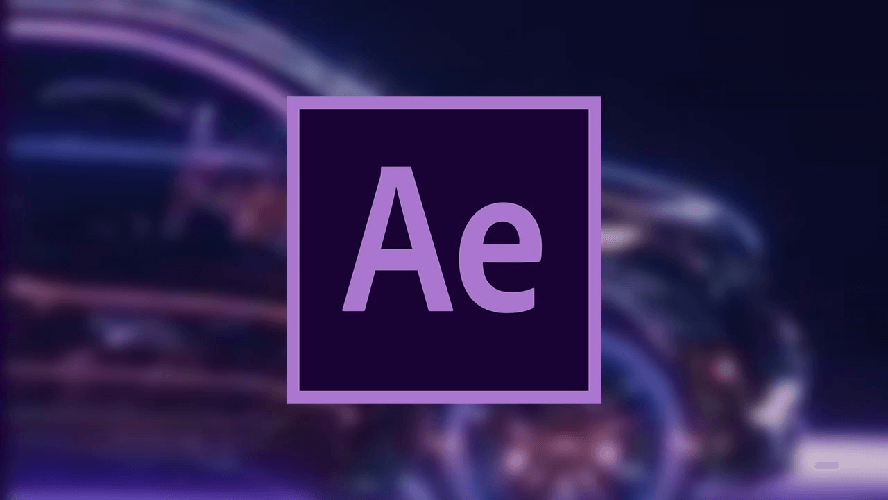
- ขั้นแรก ดาวน์โหลด Adobe After Effects
- สร้างองค์ประกอบ After Effects (ใช้ชั้นข้อความอย่างน้อยหนึ่งชั้น)
- คุณสามารถเพิ่ม แอนิเมชั่น หรือเอฟเฟกต์อื่น ๆ บนเลเยอร์ข้อความ
- หากมีเลเยอร์ข้อความที่คุณไม่ต้องการแก้ไขเพิ่มเติมใน Premiere Pro ให้คลิกที่ ไอคอนล็อค. (เลเยอร์ข้อความที่ถูกล็อคไม่สามารถแก้ไขได้ใน Premiere Pro แต่ยังคงมองเห็นได้)
- บันทึกโครงการ After Effects ของคุณ
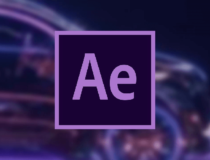
Adobe After Effects
วิธีที่เป็นมืออาชีพแต่ง่ายดายในการเพิ่มเอฟเฟกต์ใดๆ ให้กับวิดีโอของคุณ เพื่อให้พวกเขาดูมีประกายวิบวับ
2. รวม Premiere Pro และ Adobe After Effects
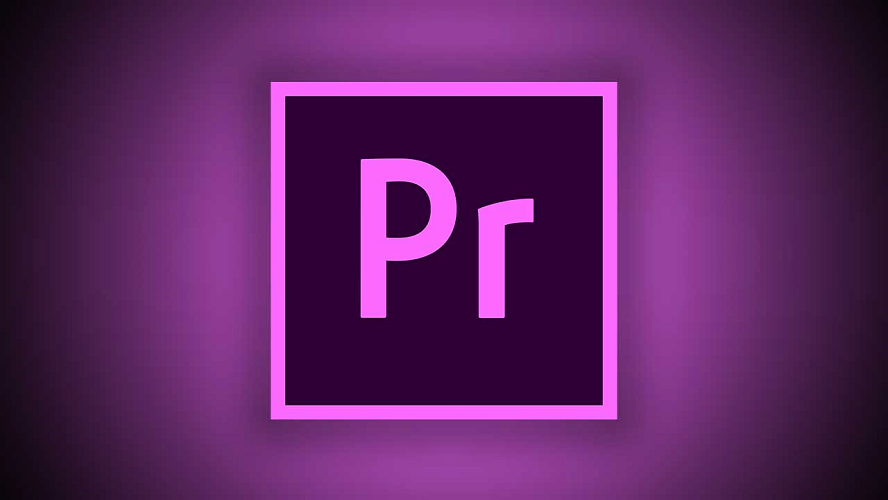
- ดาวน์โหลด Adobe Premiere Pro ฟรี.
- จากนั้นคลิก ไฟล์ > นำเข้า เพื่อนำเข้าเทมเพลตข้อความ
- โหลดองค์ประกอบใน การตรวจสอบแหล่งที่มา.
- หมวดหมู่ข้อความที่แก้ไขได้ของ After Effect แสดงใน in แผงควบคุมเอฟเฟกต์ ในพรีเมียร์ โปร (แก้ไขรายการข้อความต้นฉบับที่นั่น)
- ตรวจสอบให้แน่ใจว่ารายการปรากฏในเนื้อหาใน Premiere Pro (การเปลี่ยนแปลงเหล่านี้จะไม่ส่งผลต่อเนื้อหาต้นฉบับใน After Effects)
- ข้อความที่แก้ไขจะถูกส่งจาก Premiere Pro ไปยัง After Effects (โปรดทราบว่าข้อความต้นฉบับใน After Effects จะถูกแทนที่)
- ใน After Effects ให้ทำการปรับเปลี่ยนเลเยอร์ข้อความเพิ่มเติม หากจำเป็น
- ข้อความถูกแสดงแล้วส่งกลับไปที่ Premiere Pro
- สุดท้าย ในการนำเข้าเทมเพลตข้อความ ให้คลิก ไฟล์ > นำเข้าไปยัง ในพรีเมียร์ โปร
อย่างที่คุณเห็น การเพิ่มกระดานคะแนนลงในซอฟต์แวร์วิดีโอไม่จำเป็นต้องซับซ้อนไปกว่าที่อธิบายไว้ข้างต้น
หากคุณมีข้อเสนอแนะเพิ่มเติมสำหรับซอฟต์แวร์เพื่อเพิ่มป้ายบอกคะแนนให้กับวิดีโอของคุณ โปรดใช้ส่วนความคิดเห็นด้านล่าง
คำถามที่พบบ่อย
คุณต้องสร้างเทมเพลตแอนิเมชั่นข้อความใน After Effects จากนั้นทำการปรับเปลี่ยนเล็กน้อยใน Premiere ตามที่อธิบายไว้ในนี้ คำแนะนำในการเพิ่มป้ายบอกคะแนนในวิดีโอ.
การสร้างป้ายบอกคะแนนไม่ใช่เรื่องยากเลยเมื่อใช้เครื่องมือที่เหมาะสม สร้าง อาฟเตอร์เอฟเฟค การจัดองค์ประกอบโดยใช้เลเยอร์ข้อความตั้งแต่หนึ่งชั้นขึ้นไปและแก้ไขข้อความต้นฉบับใน Premiere Pro
ชุด Adobe รวมสิ่งที่ดีที่สุด the ซอฟต์แวร์ เพื่อนำไปใช้ในเรื่องนั้นๆ คุณไม่สามารถผิดพลาดได้เมื่อคุณทำงานอย่างมืออาชีพอย่างรวดเร็ว
![แก้ไข: Adobe After Effects ไม่ใช้ GPU บนพีซี [5 วิธี]](/f/07603ed14d25043b8049e69a98ea2c12.png?width=300&height=460)